Установка драйвера на видеокарту может быть сложной задачей для новичков. Но не волнуйтесь, мы предлагаем вам подробную инструкцию о том, как установить драйвер на вашу видеокарту. Драйвер - это программа, которая позволяет вашей видеокарте работать с операционной системой и другими программами. Обновление драйвера может улучшить производительность вашей видеокарты, исправить ошибки и добавить новые функции.
Первым шагом является определение модели вашей видеокарты. Вы можете найти эту информацию в меню "Управление устройствами" в вашей операционной системе или на веб-сайте производителя вашей видеокарты. После определения модели видеокарты, перейдите на официальный веб-сайт производителя, чтобы узнать последнюю версию драйвера, предлагаемую для вашей карты.
После того, как вы загрузили файл драйвера, запустите его и следуйте инструкциям по установке. Ваша операционная система, возможно, потребует подтверждения перед установкой драйвера. Обязательно прочтите и подтвердите все указанные инструкции установки. После завершения установки, возможно, потребуется перезагрузка компьютера для применения изменений.
Важно: перед установкой нового драйвера рекомендуется удалить старую версию. Вы можете сделать это, перейдя в меню "Управление устройствами", выбрав свою видеокарту, щелкнув правой кнопкой мыши и выбрав "Удалить". После удаления драйвера, перезагрузите компьютер и следуйте инструкциям, описанным выше, для установки нового драйвера.
Теперь вы знаете, как установить драйвер на видеокарту! Этот простой процесс позволит вам обновить драйвер и улучшить работу вашей видеокарты. Не забывайте проверять новые версии драйверов от производителя, чтобы быть в курсе последних обновлений и улучшений для вашей видеокарты. Удачи вам!
Подготовка к установке драйвера на видеокарту
Перед установкой драйвера на видеокарту необходимо выполнить ряд подготовительных шагов, чтобы убедиться в успешной установке и работе видеокарты.
1. Скачайте последнюю версию драйвера с официального сайта производителя. Обычно эту информацию можно найти на странице поддержки или загрузок.
2. Убедитесь, что ваша операционная система совместима с выбранным драйвером. Обычно это указано на странице загрузки драйвера.
3. Перед установкой драйвера рекомендуется создать точку восстановления системы. Это позволит вернуть систему к предыдущему рабочему состоянию, если возникнут проблемы после установки.
4. Закройте все запущенные программы и приложения на вашем компьютере. Это поможет избежать конфликтов и ошибок во время установки.
5. Отключите интернет-соединение или временно отключите антивирусное программное обеспечение. Некоторые антивирусные программы могут блокировать установку драйвера.
6. Проверьте, что ваша видеокарта физически установлена в компьютер и должным образом подключена к плате и монитору. Если у вас есть инструкция от производителя, рекомендуется использовать ее для проверки правильности установки.
7. Убедитесь, что ваш компьютер соответствует минимальным системным требованиям для работы с выбранным драйвером. Эту информацию можно обычно найти на странице загрузки драйвера.
8. Если у вас есть старый драйвер на видеокарту, рекомендуется удалить его перед установкой нового. Для этого можно воспользоваться инструментами удаления драйверов, предоставляемыми производителем или стандартными средствами операционной системы.
После выполнения этих шагов ваш компьютер будет готов к установке драйвера на видеокарту. В следующем разделе мы рассмотрим процесс самой установки драйвера.
Основные шаги новичка

Если вы новичок в установке драйверов на видеокарту, следуйте этим основным шагам, чтобы выполнить процесс правильно:
- Узнайте модель вашей видеокарты. Обычно она указана на самой карте или в документации к компьютеру.
- Посетите официальный сайт производителя видеокарты. Обычно он предлагает загрузки драйверов для различных операционных систем.
- Найдите нужный драйвер для своей операционной системы и загрузите его на компьютер.
- Закройте все запущенные приложения и перезагрузите компьютер.
- Установите загруженный драйвер, следуя инструкциям установщика.
- После установки драйвера перезагрузите компьютер еще раз, чтобы изменения вступили в силу.
- Проверьте работу вашей видеокарты, запустив какое-либо графически требовательное приложение или игру.
Если все эти шаги выполнены правильно, ваша новая видеокарта должна работать без проблем и с поддержкой последних функций и возможностей.
Скачивание и установка драйвера на видеокарту
Для корректной работы видеокарты важно установить актуальный драйвер. Ниже представлены подробные инструкции о том, как скачать и установить драйвер на видеокарту.
| Шаг | Действие |
|---|---|
| Шаг 1 | Определите модель вашей видеокарты. Для этого откройте Менеджер устройств, найдите и раскройте категорию "Видеоадаптеры". Запишите название видеокарты. |
| Шаг 2 | Перейдите на официальный сайт производителя видеокарты. На начальной странице сайта должно быть разделение на разные модели видеокарт. |
| Шаг 3 | Найдите раздел поддержки или загрузки драйверов на сайте. Обычно он находится в верхнем или нижнем меню. |
| Шаг 4 | В разделе поддержки или загрузки драйверов найдите свою модель видеокарты. Обратите внимание на версию операционной системы. Скачайте драйвер для вашей ОС. |
| Шаг 5 | После скачивания драйвера запустите загруженный файл. В большинстве случаев он будет иметь расширение .exe. Если драйвер представлен в архиве, распакуйте его. |
| Шаг 6 | Выполните инсталляцию драйвера, следуя инструкциям мастера установки. Обычно требуется принять лицензионное соглашение, выбрать место установки и подтвердить установку. |
| Шаг 7 | После завершения установки драйвера перезагрузите компьютер, чтобы изменения вступили в силу. |
| Шаг 8 | Убедитесь, что драйвер успешно установлен. Откройте Менеджер устройств и проверьте, отображается ли ваша видеокарта без ошибок. |
Следуя этим простым инструкциям, вы сможете скачать и установить драйвер на видеокарту, обеспечивая ее стабильную и эффективную работу.
Получение драйвера и установка
Для начала процесса установки драйвера на видеокарту, вам понадобится найти официальный сайт производителя вашей видеокарты. На этом сайте должны быть доступны все актуальные версии драйверов.
Используйте поисковую систему для того, чтобы найти официальный сайт производителя вашей видеокарты. В поисковике введите название производителя и модель вашей видеокарты, а затем добавьте "официальный сайт" или "драйвера".
После того, как вы найдете сайт производителя видеокарты, откройте его в браузере. На главной странице сайта вам нужно будет найти раздел "Поддержка" или "Скачать драйверы".
В разделе "Поддержка" обычно представлена возможность скачать драйвера для различных операционных систем. Найдите операционную систему, которую вы используете, и выберите соответствующую версию драйвера.
После выбора версии драйвера, нажмите на ссылку для скачивания. Вам может быть предложено сохранить файл на вашем компьютере. Укажите место сохранения файла и нажмите "Сохранить".
Когда файл будет скачан, откройте его и следуйте инструкциям, чтобы установить драйвер на вашу видеокарту. В процессе установки может быть необходимо подтвердить свое согласие с лицензионным соглашением и выбрать путь установки.
После завершения процесса установки перезагрузите компьютер, чтобы изменения вступили в силу. После перезагрузки вы должны увидеть, что видеокарта успешно установлена и работает с актуальным драйвером.
Настройка драйвера после установки
После успешной установки драйвера на видеокарту, необходимо провести последующую настройку, чтобы обеспечить оптимальную работу вашей видеокарты. В этом разделе мы рассмотрим несколько важных шагов для правильной настройки драйвера.
1. Пускайте систему после установки драйвера за видеокарту потребуется перезагрузка вашей операционной системы. Поэтому, после завершения установки, рекомендуется перезагрузить компьютер, чтобы драйвер мог корректно инициализироваться.
2. Проверьте версию драйвера и обновите, если необходимо. Важно быть в курсе последних обновлений и новых версий драйверов для вашей видеокарты. Проверьте номер версии установленного драйвера и сравните его с последней доступной версией на официальном сайте производителя. Если доступна обновленная версия драйвера, рекомендуется ее установить, чтобы получить все новые функции и исправления ошибок.
3. Настройте параметры видеокарты для оптимальной производительности. Многие драйверы предлагают различные параметры настройки, которые позволяют вам настроить работу видеокарты по вашим предпочтениям. В зависимости от вашего набора инструментов управления драйвером, вы сможете настроить параметры, такие как разрешение экрана, яркость, контрастность и насыщенность цвета, частоту обновления экрана и другие параметры, которые повлияют на визуальное и графическое качество ваших приложений и игр.
4. Проверьте работу драйвера с помощью тестов и бенчмарков. После настройки рекомендуется провести небольшие тесты, чтобы убедиться в правильной работе видеокарты и ее соответствии требованиям вашей системы. Существуют различные тесты и бенчмарки, которые позволяют оценить производительность видеокарты и проверить, работает ли она стабильно и без ошибок.
5. Регулярно обновляйте драйвер. Видеокарты и драйверы постоянно развиваются, и производители постоянно выпускают обновления, чтобы обеспечить стабильность и производительность вашей видеокарты, а также исправить ошибки, обнаруженные в предыдущих версиях. Поэтому рекомендуется регулярно обновлять драйверы для вашей видеокарты, чтобы получить все последние исправления и улучшения.
Следуя этим простым шагам и настраивая драйвер для видеокарты, вы сможете получить оптимальное качество изображения и производительность ваших видеоигр и других графически интенсивных приложений.
Основные параметры и рекомендации

При установке драйвера на видеокарту важно учитывать ряд основных параметров и рекомендаций, которые помогут обеспечить стабильную работу вашей графической системы.
1. Версия драйвера: всегда устанавливайте последнюю доступную версию драйвера для вашей видеокарты. Это позволит вам получить новые функции, исправления ошибок и улучшенную производительность.
2. Совместимость: перед установкой драйвера убедитесь, что он совместим с вашей операционной системой (Windows, MacOS, Linux) и моделью видеокарты. Проверьте совместимость на официальном сайте производителя видеокарты.
3. Резервное копирование: перед установкой нового драйвера рекомендуется создать резервную копию текущего драйвера. Это позволит вам быстро вернуться к предыдущей версии, если что-то пойдет не так.
4. Удаление старого драйвера: перед установкой нового драйвера рекомендуется полностью удалить старую версию драйвера. Это поможет избежать возможных конфликтов между старым и новым драйвером и обеспечит более стабильную работу системы.
5. Интернет-соединение: перед установкой нового драйвера убедитесь, что у вас есть стабильное интернет-соединение. Это позволит вам скачать и установить актуальную версию драйвера.
Следуя этим простым рекомендациям, вы сможете установить драйвер на видеокарту без проблем и настроить работу вашей графической системы наиболее оптимальным образом.